Microsoft CoPilot in Word slimmer gebruiken? Deze 10 tips helpen je op weg
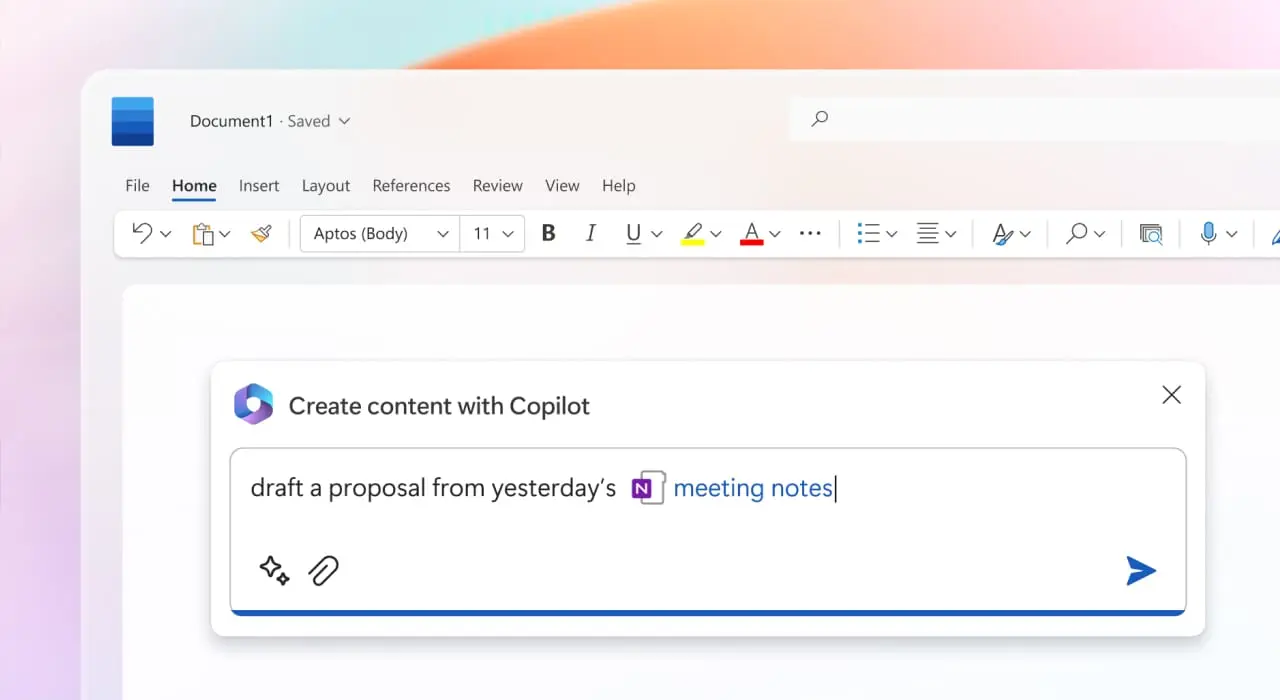
1. Begin eenvoudig: laat Microsoft Copilot een eerste opzet maken
Wil je een nieuw document starten, maar weet je niet goed waar te beginnen? Copilot helpt je met het genereren van een opzet, op basis van slechts een paar steekwoorden. Dit is ideaal voor het schrijven van rapporten, memo’s, offertes of voorstellen. Je kunt in Word met AI ook aangeven wat het doel of de doelgroep van het document is, zodat de toon daarop wordt afgestemd.
- "Maak een conceptvoorstel voor een klant over [onderwerp]. Houd het zakelijk en beknopt."
- "Maak een voorstel in de stijl van een projectmanager voor een intern publiek."
2. Vat lange documenten samen in seconden
Werk je regelmatig met lange beleidsdocumenten, vergaderverslagen of rapportages? Copilot in Word kan in enkele seconden de kern eruit halen en vertalen naar een korte samenvatting. Je kunt ook kiezen voor een bepaalde vorm, zoals bullets of een compacte alinea, afhankelijk van waarvoor je de samenvatting nodig hebt.
- "Geef me een beknopte samenvatting in bulletpoints."
- "Vat het document samen in maximaal 200 woorden voor een e-mail naar het management.”
3. Herschrijf stukken in een andere toon of stijl
Een tekst kan inhoudelijk goed zijn, maar niet de juiste toon raken. Denk aan een tekst die te informeel is voor een klant, of juist te stroef voor een interne update. Microsoft Copilot kan bestaande teksten herschrijven in een andere toon, actiever maken, of korter formuleren zonder informatieverlies.
- "Herschrijf dit formeler."
- "Maak dit actiever en concreter."
- "Verkort deze tekst met 30% maar behoud de inhoud."
4. Verhelder vage of wollige taal
Zit je met een tekst die ‘net niet lekker leest’? Copilot kan helpen om vage formuleringen, lange zinnen of herhalingen op te sporen en te verbeteren. Dat komt van pas bij bijvoorbeeld beleidsnotities, rapporten of klantgerichte communicatie waarin helderheid belangrijk is.
- "Controleer deze tekst op vage formuleringen en stel verbeteringen voor."
- "Zorg dat de tekst consistent is in stijl, aanspreekvorm en tijd."
5. Werk slimmer met informatie uit andere documenten
Copilot kan informatie ophalen uit andere bestanden in je Microsoft 365-omgeving, zoals e-mails, vergadernotulen of eerdere documenten. Dat bespaart je veel tijd bij het opstellen van terugblikken, actielijsten of voortgangsrapportages. Zorg er wel voor dat je geautoriseerd bent om toegang te krijgen tot deze gegevens.
"Gebruik notulen van mijn laatste Teams-vergadering om een besluitvoorstel te maken."
"Stel een samenvatting op van de e-mailwisseling met [klantnaam] en vat de actiepunten samen."
6. Genereer lijsten, checklists en tabellen
Met Copilot in Word kun je ook in een handomdraai lijsten, checklists of tabellen maken zonder al te veel kennis. Dat is handig als je bijvoorbeeld al een dataset hebt, of enkel wat krabbels op papier. Zo bespaar je tijd bij het structureren van informatie, bijvoorbeeld voor een planning, een werkinstructie of een rapportage.
"Maak een checklist voor de onboarding van nieuwe medewerkers."
"Zet deze informatie om in een tabel met drie kolommen: onderwerp, verantwoordelijke en deadline."
Ook tabellen met samenvattingen of besliscriteria kun je snel laten genereren en aanpassen.
7. Gebruik Copilot als brainstormpartner
Copilot kan je helpen om sneller ideeën te genereren, bijvoorbeeld voor titels, invalshoeken of argumenten. Dit is handig bij het schrijven van blogs, projectplannen, offertes of klantpresentaties. Het resultaat is niet altijd direct perfect, maar zet je wel sneller op het juiste spoor.
"Geef me vijf alternatieve titels voor deze tekst."
"Welke argumenten kan ik gebruiken voor of tegen [onderwerp]?"
8. Maak documenten toegankelijker of korter
Soms wil je een document inkorten of splitsen om het leesbaarder te maken, bijvoorbeeld voor een ander type lezer of kanaal. Copilot helpt je om versies te maken voor verschillende doelgroepen, zoals een samenvatting voor het management of een publieksvriendelijke versie.
"Maak van dit document een korte samenvatting voor extern gebruik."
"Splits dit document op in drie hoofdstukken met duidelijke tussenkopjes."
9. Verbeter stijl, grammatica en leesbaarheid
Natuurlijk kun je Word gebruiken om taalfouten op te sporen, maar Copilot gaat een stap verder. Het past ook zinsbouw, toon en structuur aan, zonder dat je zelf alles hoeft te herschrijven. Dat komt vooral van pas bij gevoelige of belangrijke teksten die professioneel moeten overkomen.
"Verbeter grammatica en stijl, maar behoud mijn schrijfstijl."
"Maak de tekst meer begrijpelijk voor niet-experts."
"Herschrijf dit in correct zakelijk Engels."
10. Blijf kritisch: Copilot is een hulpmiddel, geen eindredacteur
Copilot is krachtig, maar niet feilloos. Het kan fouten maken, aannames doen of de toon nét verkeerd inschatten. Controleer daarom altijd wat je overneemt en blijf scherp op feitelijke juistheid, context en gevoeligheden.
Zeker bij zakelijke documenten blijft een menselijke blik onmisbaar. Zie Copilot dus als een slimme assistent, maar jij blijft de eindverantwoordelijke.
Tot slot: haal meer uit Word met AI en Copilot
Met een AI tool zoals Copilot werk je sneller, consistenter en met minder frustratie aan zakelijke teksten. Of je nu een drukbezette beleidsadviseur, marketeer of accountmanager bent: je wint tijd én kwaliteit. Wil je er meer uit halen? Zorg dan voor goede training, slimme promptvoorbeelden en een heldere adoptiestrategie binnen je organisatie.
Direct aan de slag? Download het eBook ‘
Werk je in een omgeving waar veel met Word, Teams, Outlook of SharePoint wordt gewerkt? Dan is het slim om te kijken naar een Copilot-ready Microsoft 365-licentie én ondersteuning van een ICT-partner die je helpt bij implementatie. KPN adviseert je hier graag over. Maak

